

Por Nathan E. Malpass, Última atualização: December 27, 2022
Uma das principais razões pelas quais as notas do iPhone desaparecem é durante a atualização. É comum com a versão iOS 16. Isso não é apenas com as notas do iPhone; outros tipos de dados, como contatos, fotos, áudio, vídeos e notificações de texto, também enfrentam o mesmo desafio. Configurações incorretas são consideradas entre os motivos mais óbvios.
Este artigo analisa notas do iPhone desapareceram soluções que você precisa tentar garantir que não perca totalmente as anotações do iPhone que significam muito para sua vida profissional.
As soluções exatas também se aplicam quando, por algum motivo, você também perde as anotações do iPhone. Analisamos 6 soluções de notas desaparecidas para iPhone, cada uma em detalhes e a condição que as acompanha. Isso é útil para ajudá-lo a gerenciar o desaparecimento das anotações do iPhone com o mínimo de aborrecimento. Em outras palavras, pode ajudá-lo recuperar suas notas do iPhone desapareceram.
Algumas das opções que discutiremos nas partes 1 e 2 envolvem um kit de ferramentas iCloud, iTunes e iCloud, que são soluções baseadas na Apple que são úteis para gerenciar e manter dados.
Nas Partes 3, 4 e 5, veremos kits de ferramentas embutidos que podem ser explorados quando não é possível acessar nenhum dos kits de ferramentas externos; sua busca por notas desapareceu soluções para iPhone. Na parte 6 deste artigo, apresentaremos um kit de ferramentas externo universal que também vem sem limitação para proteger suas notas desaparecidas.
Continue lendo para obter mais.
Parte 1: Soluções de notas desaparecidas do iPhone usando o backup do iCloudParte 2: Soluções de notas desaparecidas do iPhone usando o iTunesParte 3: Soluções para iPhone Notes desaparecidos usando configurações de e-mailParte #4: Soluções para iPhone Notes Desaparecidas Usando a Função ReiniciarParte nº 5: Soluções de notas desaparecidas do iPhone usando o iCloud SyncParte nº 6: Soluções de notas desaparecidas do iPhone usando a recuperação de dados do iOS do FoneDogParte #7: Conclusão
O backup do iCloud é um kit de ferramentas confiável que também é útil para gerenciar funções de recuperação de qualquer tipo de dados. Como entre as soluções de notas desaparecidas do iPhone, ele também vem com condições. Ou seja, você deve ter sincronizado o iPhone com o iTunes antes do sumiço; caso contrário, você tem quatro outras soluções que pode explorar para recuperá-los.
Se você atender a essa condição, aqui está o procedimento.
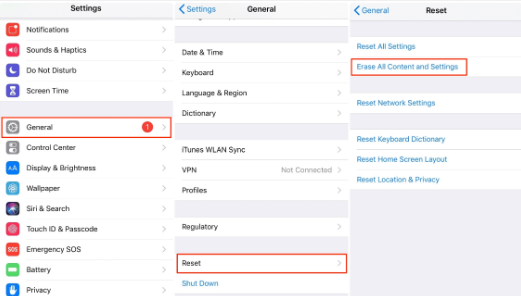
Essa é uma opção igualmente simples que você pode explorar como uma das soluções de notas desaparecidas para o iPhone.
iTunes é um kit de ferramentas da Apple que vem a calhar como entre as soluções de notas desaparecidas do iPhone. Embora seja conhecido como uma biblioteca de mídia, possui muitas funções. Este aplicativo é apenas uma solução se e somente se você integrou a conta do iTunes no dispositivo antes do desaparecimento das notas; caso contrário, pode não ser a melhor opção para você.
Aqui está o procedimento:
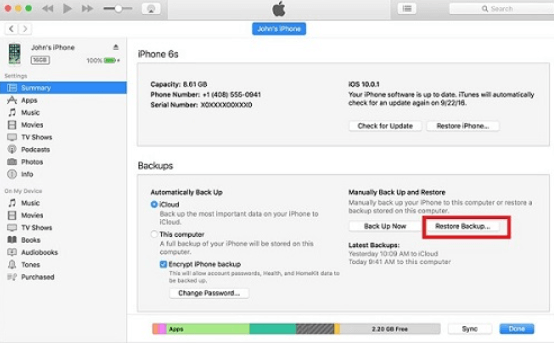
Entre os dados de backup que serão restaurados estão as notas que desaparecem. Portanto, é importante observar que o iTunes é um kit de ferramentas obrigatório em qualquer dispositivo iOS, pois você nunca sabe quando mais precisa dele. Por exemplo, agora, quando está no iPhone, as notas desapareceram das soluções.
A maioria dos iPhones usa as configurações de e-mail para acessar algumas das funções. Depois de sincronizar sua conta de e-mail com o dispositivo, dependendo das configurações, existe a possibilidade de você também ter sincronizado as notas do iPhone.
Quando eles desaparecem ao atualizar a versão do iOS ou qualquer outra função, também é a próxima parada para procurar como um iPhone observa soluções desaparecidas. A única desvantagem deste método é que ele só funciona se o Email estiver ativo naquele momento; se você excluiu o endereço de e-mail ou alterou a senha, essa pode não ser uma opção entre as soluções de notas desaparecidas para o iPhone.
Apesar de todos os fatores, aqui está a opção de usar as configurações de e-mail para recuperar as notas do iPhone.
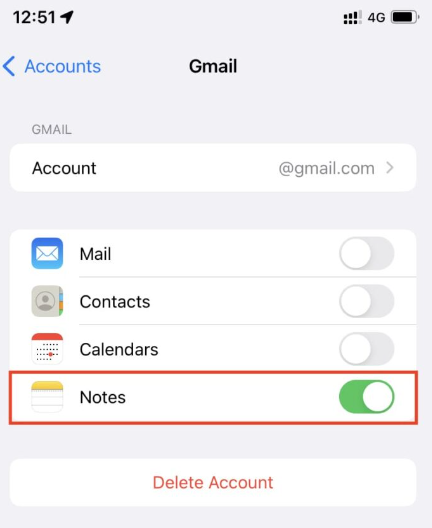
Você precisa de alguma habilidade técnica para fazer isso?
A primeira opção que todo usuário de iPhone pensa sempre que o dispositivo apresenta defeito é reiniciar o iPhone. Isso não é apenas para dispositivos iOS, mas também para dispositivos Android. A maioria das outras soluções de notas desaparecidas do iPhone vem como um segundo pensamento depois que isso falha.
Há poder em reiniciar o iPhone ao procurar soluções para o desaparecimento de mensagens do iPhone. Cada versão do iPhone tem suas maneiras de reiniciar o telefone. Um universal inclui:
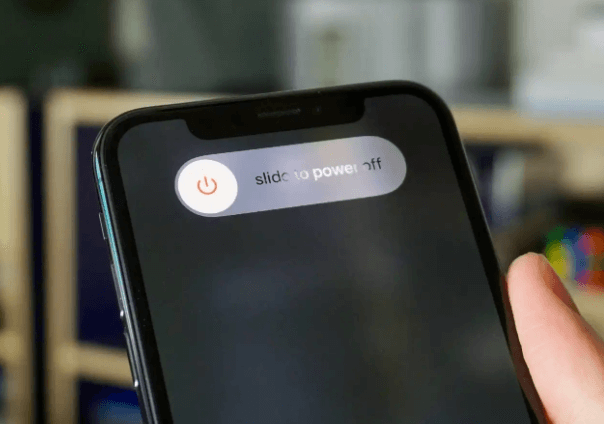
Para outros modelos, aqui está a melhor solução que você pode explorar:
Você precisa de alguma mágica para executar esta solução? Verifique a pasta de anotações do iPhone para ver se as mensagens que desaparecem estão acessíveis; se não estiverem, vamos discutir outra solução.
iCloud Sync é uma função que funciona com o local de armazenamento do dispositivo iOS. Antes de executar esta função, você precisa saber o local de armazenamento das notas do iPhone para determinar o procedimento a seguir e fazer com que as notas do iPhone desapareçam soluções. Em segundo lugar, você precisa saber o tipo de notas que precisa recuperar: iPhone Notes e iCloud Notes.
Todos podem ser recuperados usando a opção de sincronização do iCloud, mas somente se também tiverem sido inicialmente sincronizados com a conta do iCloud antes do desaparecimento.
Aqui está o procedimento:
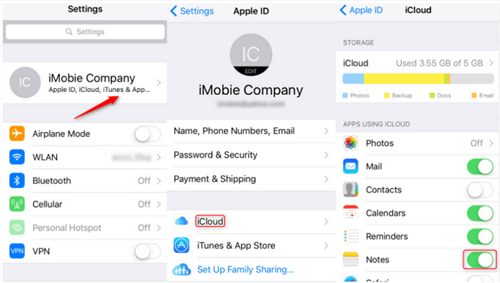
Você precisa de alguma ciência de foguetes para lidar e gerenciar isso?
Se você está procurando soluções de notas desaparecidas do iPhone que não precisam de backup ou condições iniciais, o Recuperação de dados do FoneDog iOS é a opção de tentar. A solução digital recupera todos os tipos de dados do iOS, incluindo mensagens, contatos, vídeos, fotos e áudio. Não há limite no suporte à versão do iOS.
iOS Recuperação de Dados
Recupere fotos, vídeos, contatos, mensagens, registros de chamadas, dados do WhatsApp e muito mais.
Recupere dados do iPhone, iTunes e iCloud.
Compatível com o mais recente iPhone e iOS.
Download grátis
Download grátis

Além disso, o aplicativo roda em uma interface simples, sem necessidade de treinamento para manipulá-lo. Todos os dispositivos iOS são suportados na interface, incluindo iPhone, iPade iPod. Além disso, vem com integrações de mídia social que incluem Line, WhatsApp, Wechat e Facebook Messenger, entre outros.
Se as anotações do iPhone desapareceram devido a uma atualização do sistema, erro do sistema, durante as configurações de fábrica ou quando você perdeu o dispositivo iOS, não há limite para a opção de restauração. O kit de ferramentas é executado em três módulos que executam as funções de recuperação. Os dois últimos módulos precisam da integração do iCloud ou do iTunes, mas o primeiro não tem condição.
Aqui estão alguns dos recursos adicionais do recuperação de dados superior e gratuita para iPhone:
Aqui está o procedimento para o processo de recuperação do iPhone:

Se você precisar de algum conhecimento técnico para executar as soluções de notas desaparecidas do iPhone, basta seguir as instruções e pronto. É um kit de ferramentas bastante simples que iniciantes e especialistas podem gerenciar.
As pessoas também leram3 maneiras de recuperar facilmente o histórico excluído do Safari no iPhone 2024【2024】5 maneiras de exportar contatos de iPhone para iPhone
A escolha da opção depende exclusivamente de si e se reúne as condições definidas para a conclusão do processo. No entanto, o único software sem requisitos e que também funciona em uma funcionalidade de três módulos é o software FoneDog iOS Data Recovery, embora existam centenas no mercado que você também pode experimentar e explorar. É a melhor e mais confiável opção entre as soluções de notas desaparecidas do iPhone no mercado digital.
Deixe um comentário
Comentário
iOS Recuperação de Dados
3 Métodos para recuperar seus dados apagados do iPhone ou iPad.
Download grátis Download grátisArtigos Quentes
/
INTERESSANTEMAÇANTE
/
SIMPLESDIFÍCIL
Obrigada! Aqui estão suas escolhas:
Excelente
Classificação: 4.8 / 5 (com base em 79 classificações)